Wat is de gastmodus
Is het je ooit overkomen dat een vriend ofmedewerker tijdens het gebruik van uw computer een belangrijk bestand verwijderd of per ongeluk enkele systeeminstellingen gewijzigd? Microsoft heeft in Windows 7 een opwindende nieuwe functie genaamd Gastmodus opgenomen die voorkomt dat iemand wijzigingen op uw computer aanbrengt. Gastmodus is niet hetzelfde als Gastaccount, dus wees niet verward tussen de twee. Een beheerder kan de gastmodus inschakelen voor elk gebruikersaccount. Volgens Lifehacker die de gastmodus inschakelt,
- Voorkomt wijzigingen in systeeminstellingen. Pogingen om het systeem te wijzigen terwijl het wordt uitgevoerd onder een beveiligd account, worden voorkomen.
- Voorkomt de installatie van applicaties en andere software. Nadat u de gastmodus heeft ingeschakeld, is het onmogelijk om reeds geïnstalleerde softwareapplicaties te installeren of permanent te configureren.
- Voorkomt dat de gebruiker naar de schijf schrijft buiten zijn gebruikersprofiel.
- Gegevens die in het gebruikersprofiel zijn opgeslagen, worden verwijderd wanneer de gebruiker uitlogt.
Het kan ook voorkomen dat een gebruiker er toegang toe heeftlokale schijf die u markeert als beveiligd. Met andere woorden: alle wijzigingen en installaties die door de gebruiker zijn aangebracht, worden automatisch verwijderd wanneer hij zich afmeldt. De gebruiker kan de bestanden echter kopiëren en opslaan op het externe USB-station om te voorkomen dat ze worden verwijderd.
Hoe het in te schakelen
Inmiddels zult u de voordelen van de gastmodus begrijpen, dus laten we het hebben over het inschakelen ervan. Ga naar Controlepaneel > Gebruikersaccount en gezinsveiligheid > Gebruikersaccounts, selecteer nu een bestaand account of maak een nieuw standaardgebruikersaccount. Klik nu Gastmodus instellen en schakel het vanaf daar in.

Ga nu terug om een lokale schijf te vergrendelenom de instellingen van de gastmodus in te stellen en klik op de koppeling Vergrendelde schijven (geavanceerd) net onder de opties Aan / uit. Deze geavanceerde optie is alleen ingeschakeld wanneer de gastmodus is ingeschakeld.
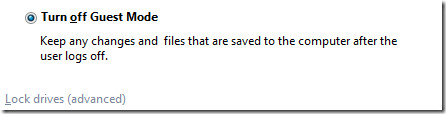
Selecteer nu de schijven die u wilt vergrendelenen klik op OK. Merk op dat u de externe schijven zoals USB-schijf niet kunt vergrendelen, omdat Windows 7 een gebruiker in gastmodus toestaat zijn bestanden en documenten daar op te slaan. Genieten!













Comments